기기를 종료하는 동안 하루 일과를 마친 후 시작 메뉴에 종료, 다시 시작 또는 절전 옵션이 표시되지 않으면 어떻게 하시겠습니까? ‘Alt + F4'키를 누르면 오류 메시지가 표시됩니다. 그럴 경우 걱정하지 마세요. 시스템 관리자가 도메인 사용자가 사무실 설정을 다시 시작하거나 종료하지 못하도록 제한하는 경향이 있기 때문에 이는 회사 사무실 컴퓨터에서 매우 일반적입니다. 이 문제를 해결하려면 다음 방법을 따르십시오.
종료, 다시 시작, 절전 및 최대 절전 옵션을 복원하는 방법
이 문제를 해결하는 방법에는 두 가지가 있습니다.
방법 1 – 레지스트리 사용
1. 처음에는 Windows 키 + R 함께 키.
2. 그런 다음 "regedit”을 클릭하고“확인“.

중대한– 레지스트리 편집기는 시스템에서 매우 민감한 위치입니다. 레지스트리를 수정하기 전에 컴퓨터에 레지스트리 백업을 요청합니다.
레지스트리를 백업하지 않은 경우 레지스트리 편집기를 연 후 "파일“. 그런 다음 "수출”을 눌러 컴퓨터에 새 백업을 만듭니다.

3. 백업을 수행 한 후이 위치로 이동-
HKEY_CURRENT_USER \ Software \ Microsoft \ Windows \ CurrentVersion \ Policies \ Explorer
4. 오른쪽에“아니요”값.
5. 그때, 더블 클릭 키를 눌러 값을 변경합니다.

[
노트–
키가 보이지 않으면 다음을 수행하세요.
ㅏ. 공간을 마우스 오른쪽 버튼으로 클릭하고“신규>“.
비. "DWORD (32 비트) 값”입니다.
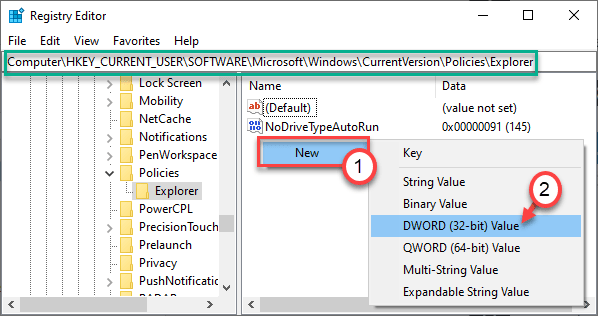
씨. 그런 다음이 새 값의 이름을 "아니요“.
디. 그 후 더블 클릭 액세스 할 수 있습니다.

그런 다음 추가 지침을 따르십시오.
]
6. 그런 다음 값을 "0“.
7. 마지막으로“확인”을 눌러 변경 사항을 저장하십시오.
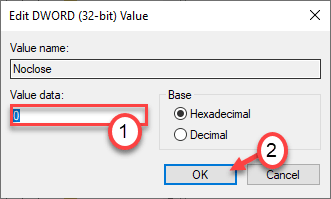
레지스트리 편집기를 닫습니다. 그런 다음 Windows 아이콘을 클릭하면 다시 시작, 절전 및 종료 옵션이 다시 나타납니다.
방법 2 – 그룹 정책 편집기 사용
[WINDOWS 10 PRO 및 ENTERPRISE 에디션 만 해당]
1. 당신은 눌러야 Windows 키 + R 함께 키.
2. 그런 다음 "gpedit.msc”을 클릭하고“확인“.

3. 그룹 정책 편집기가 열리면 여기로 이동하십시오.
사용자 구성> 관리 템플릿> 시작 메뉴 및 작업 표시 줄
4. 오른쪽에서 더블 클릭 "에종료, 다시 시작, 절전 및 최대 절전 모드 명령에 대한 액세스 제거 및 방지“.
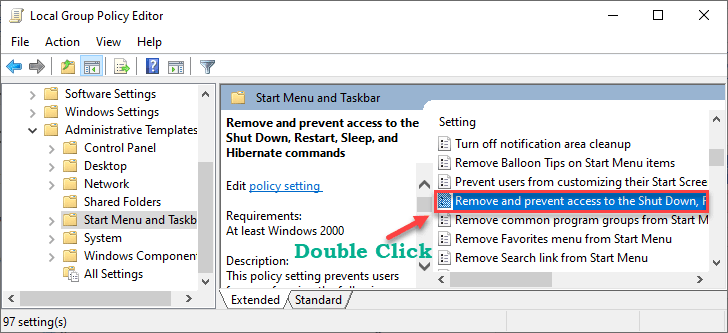
5. 정책을“장애인“.
6. 마지막으로“대다”및“확인“.
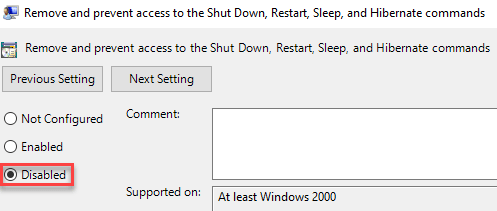
이렇게하면 정책 설정이 다시 활성화되고 종료, 다시 시작 및 절전 옵션이 다시 표시됩니다.
문제가 해결되어야합니다.


